Mac mini mid 2011にOSを再インストールしたのですが、Apple IDでiCloudにサインインできない状況に陥ってしまいました。
色々あって無事サインインできたのですが、同じような症状が発生した時に参考になればと思い、ここで共有させて頂きます。
古いMacOSでApple IDにログインする方法
2ファクター認証に対応していないバージョンのOSがある
ちなみに、Mac OSは購入出荷時の「Lion 10.7.5」に戻っています。
起動ディスク(システムディスク)は新たに置換したSAMSUNGの250GB SSD、データ専用ディスクも新たに入れ替えたHGSTの1TB HDD、メモリは16GBとハードウェア的には申し分ないはず…
2ファクター認証の設定をしているので、iPhoneやiPadなど、同じアカウントで登録しているApple製端末に通知が届き、6桁のコードが表示されるのですが、肝心のMac mini側に確認コードを入力する画面が表示されません。
中国からアクセスしている影響かもと思い、VPN通してサインインしてみましたがやはり結果は同じです。
2011年のOS X 10.7.5 Lion当時には、まだ2ファクター認証がなかったので、インターフェイスが対応していないからでしょうか? 理由は分かりませんが自力ではお手上げです。
そこでAppleのサポートサイトから問い合わせて、電話とリモートで問題解決してもらいました。
パスワードに続けて認証コードを入力するだけ
結局のところ、下のスクリーンショットで示したように、Apple IDのパスワードに続けて6桁の確認コードを入力すると、あっさりサインインできました!
な〜んだ、こんなに簡単なことだったのかとガックリ_| ̄|○
Apple IDにサインインできなければOSのアップデートもできない
古いバージョンのOSからSierraにアップデートするためにはiCloud(Mac App Store)へのサインインが必要ですが、2ファクター認証の確認コードが入力できないというのは結構な落とし穴でした(汗)
何はともあれ、上記の方法で無事にMac miniを最新のMacOS Sierraにアップデートできました。めでたしめでたし。
以上、少し古いMacに購入時のOSを再インストールし、Apple IDでiCloudにサインインできなくなった時の対処法でした。この記事が何かのお役に立てば幸いです。

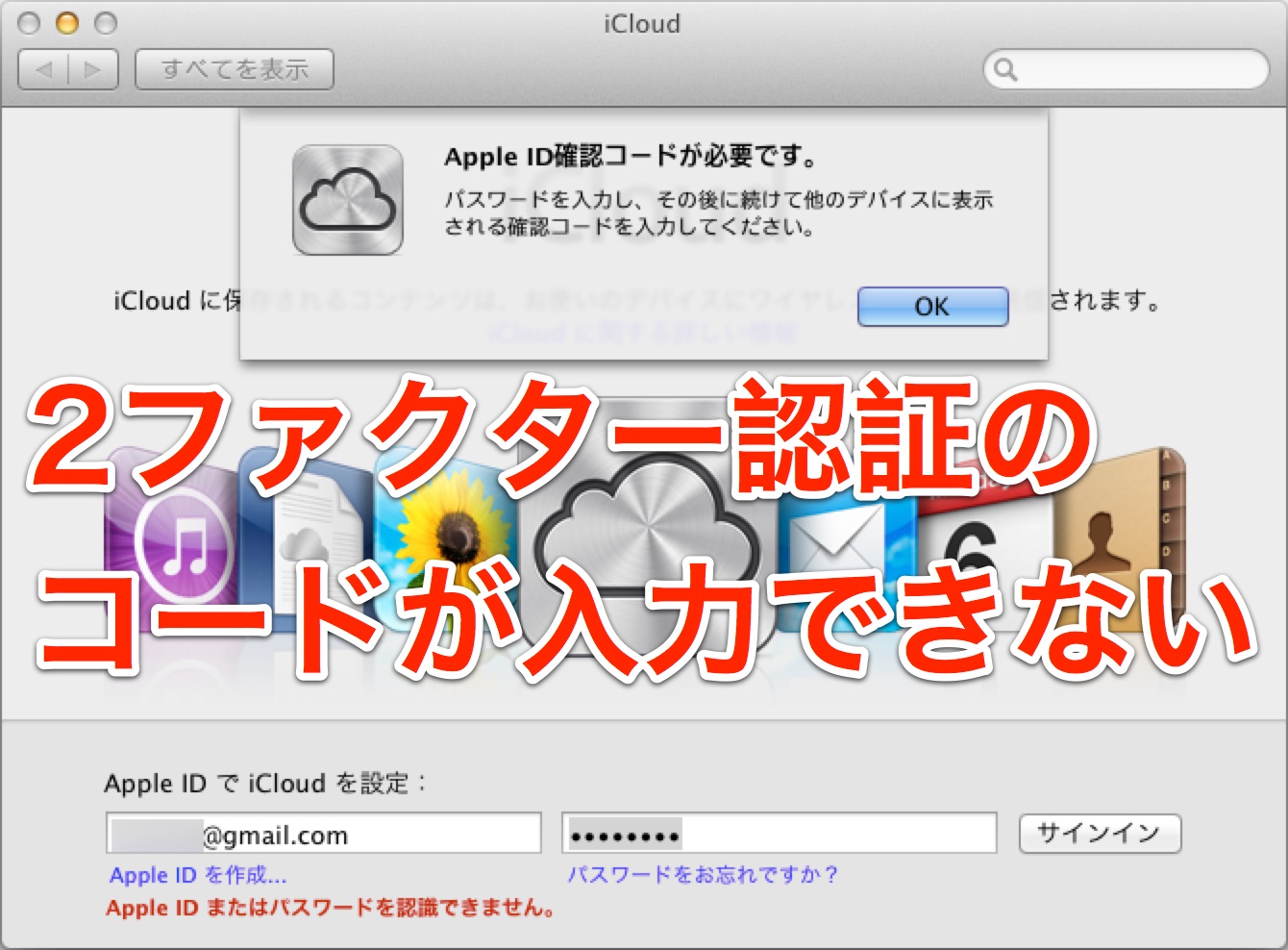

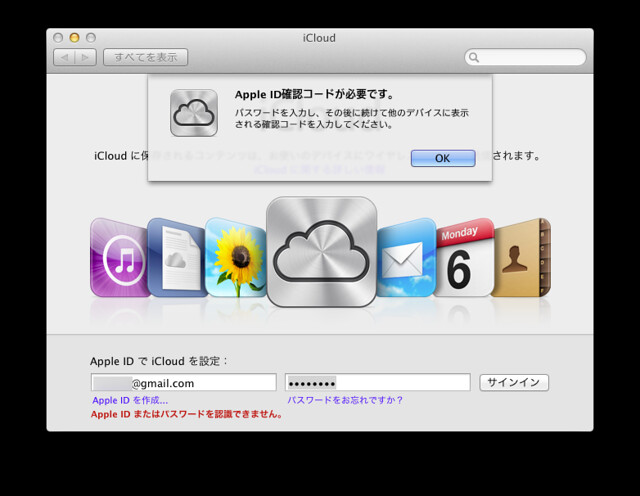

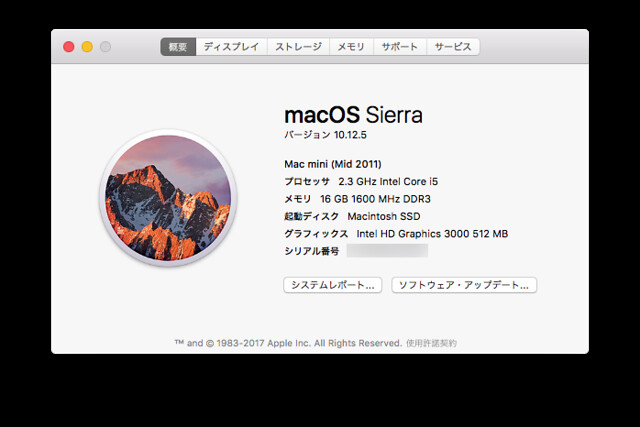


コメント